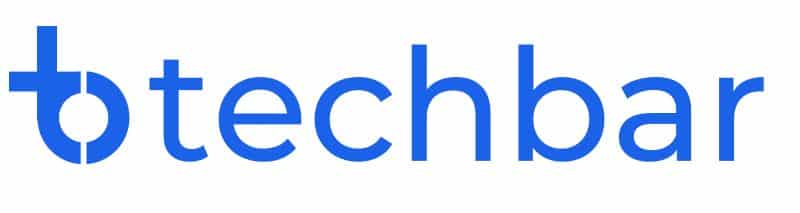Kompüterdə Ekran Görüntüsü (Screenshot/Skrinşot) Necə Alınır?
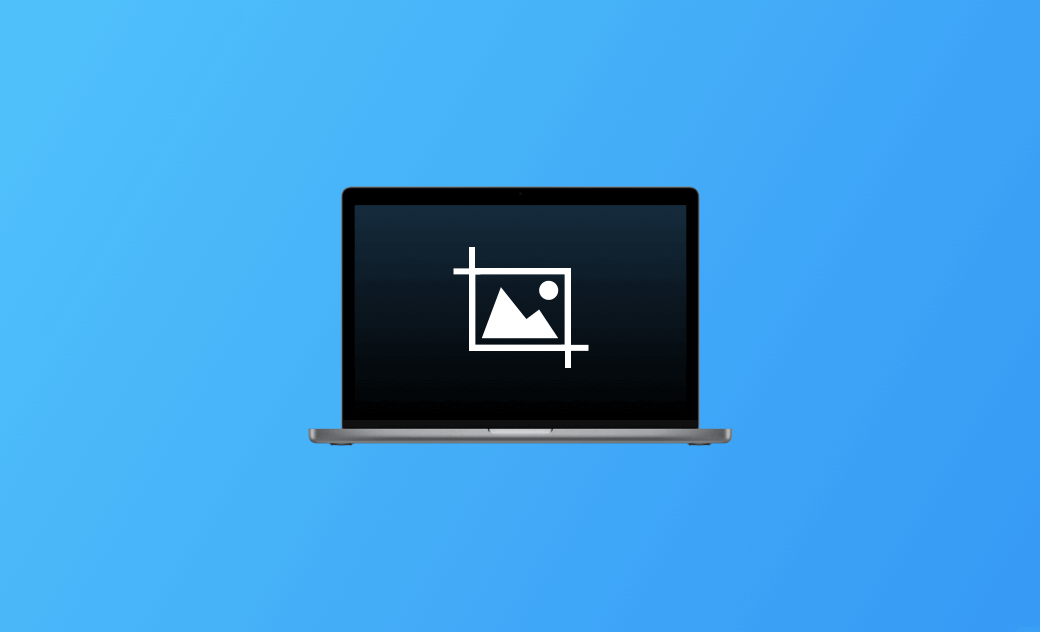
Kompüterdə ekran görüntüsü (screenshot və ya skrinşot) almaq üçün əsas üsul klaviatura qısa yollarından, sistemə inteqrasiya edilmiş vasitələrdən və ya xüsusi proqram təminatlarından istifadə etməkdir. Bu yazıda, bu prosesin müxtəlif aspektlərini dərindən araşdıracaq, eləcə də peşəkar səviyyədə ekran görüntüsü almağın incəliklərini öyrənəcəksiniz.
Ekran Görüntüsü Almaq Üçün Əsas Üsullar
Klaviatura Qısa Yolları ilə Skrinşot Almaq
Kompüterdə skrinşot almağın ən sürətli yollarından biri klaviatura qısa yollarıdır. Ən çox istifadə olunan metodlar arasında aşağıdakılar var:
- Print Screen (PrtScn): Print Screen düyməsi ilə ekrandakı bütün görünüşün surətini çıxara bilərsiniz. Bu metod əsasən Windows əməliyyat sistemində işləyir. Ekranın görüntüsü birbaşa mübadilə buferinə (clipboard) köçürülür və sonra bu görüntünü istənilən qrafik redaktoru proqramında yapışdıraraq saxlamaq mümkündür.
- Alt + Print Screen: Təkcə aktiv pəncərənin görüntüsünü almaq üçün bu qısa yol istifadə edilir. Bu, xüsusilə çoxsaylı pəncərələr açıq olduqda və yalnız bir pəncərənin görüntüsünə ehtiyac duyulduqda faydalıdır.
- Windows + Shift + S: Windows 10 və daha yeni versiyalarda Snipping Tool funksiyasını aktivləşdirmək üçün istifadə edilir. Bu, istifadəçiyə ekranın istənilən hissəsini seçərək görüntü almağa imkan verir.
Bu üsullar klaviatura qısa yollarından istifadə etməyi asanlaşdırır, lakin onları effektiv istifadə etmək üçün istifadəçinin sistemi yaxşı tanıması vacibdir.
Snipping Tool və Snip & Sketch
Windows sistemlərində əvvəlcədən quraşdırılmış Snipping Tool proqramı ekran görüntüsü almaq üçün geniş imkanlar təqdim edir.
- Snipping Tool ilə Fərdi Sahə Seçimi: Bu proqram vasitəsilə ekranın yalnız müəyyən bir hissəsini seçmək mümkündür. İstifadəçi dörd əsas seçimdən birini istifadə edə bilər: sərbəst forma, düzbucaqlı, pəncərə və ya tam ekran.
- Snip & Sketch-in Üstünlükləri: Windows 10-dan sonra təqdim olunan bu proqram daha müasir interfeys və əlavə redaktə funksiyaları təklif edir. Alınmış görüntünü dərhal qeyd etmək, üzərində qeyd aparmaq və ya şəkli paylaşmaq mümkündür.
Bu proqramlar peşəkar istifadəçilər üçün də çox əlverişlidir, çünki ekran görüntüsü prosesini daha dəqiq və sürətli edir.
MacOS-da Ekran Görüntüsü Alma Yolları
MacOS istifadəçiləri üçün skrinşot almanın bir neçə qısa yolu mövcuddur və bu üsulların hər biri xüsusi məqsədlər üçün nəzərdə tutulmuşdur.
Command + Shift + 3 və 4
Mac sistemlərində bu qısa yollar geniş yayılmışdır:
- Command + Shift + 3: Bu qısa yol ekranın tam görüntüsünü çəkir və həmin görüntünü avtomatik olaraq masaüstünə saxlayır.
- Command + Shift + 4: İstifadəçiyə ekranın müəyyən bir hissəsini seçərək görüntü almaq imkanı yaradır. Kursor dəyişərək seçmə alətinə çevrilir və istifadəçi sərbəst şəkildə lazımi sahəni seçə bilər.
- Command + Shift + 4 + Spacebar: Aktiv pəncərənin tam şəklini çəkmək üçün bu kombinasiya istifadə olunur. Bu üsul dizayn və ya hesabat hazırlayan peşəkarlar üçün xüsusilə əlverişlidir.
MacOS-un bu funksionallıqları istifadəçilərin iş prosesini optimallaşdırmaq üçün yüksək səviyyədə konfiqurasiya olunmuşdur.
Screenshot Aləti
MacOS Mojave və daha sonrakı versiyalarda Screenshot aləti ekran görüntüsü almaq prosesini daha çox fərdiləşdirir. Bu proqram vasitəsilə:
- Dərhal Redaktə: Ekran görüntüsü çəkildikdən sonra görüntünü dərhal dəyişmək mümkündür.
- Saxlama Seçimləri: İstifadəçi görüntünü fərqli formatlarda və yerlərdə saxlamaq üçün seçimlər əldə edir.
Bu imkanlar Mac istifadəçiləri üçün çox əlverişli bir iş mühiti yaradır.
Linux-da Skrinşot Alma İmkanları
Linux əməliyyat sistemi istifadəçiləri üçün də müxtəlif üsullar mövcuddur. Burada həm terminal əmrləri, həm də qrafik vasitələr istifadə edilir.
Gnome Screenshot
Linux-un Gnome mühitində Gnome Screenshot vasitəsilə ekran görüntüsü almaq olduqca rahatdır. Bu proqram istifadəçiyə müxtəlif seçimlər təqdim edir:
- Tam Ekran: Əməliyyat sisteminin bütün görüntüsünü çəkmək.
- Aktiv Pəncərə: Yalnız seçilmiş pəncərənin görüntüsünü almaq.
- Seçilmiş Sahə: İstifadəçi özünün təyin etdiyi xüsusi sahəni çəkmək.
Bu proqram sadə interfeysi ilə Linux istifadəçiləri arasında populyardır.
Mobil cihazlarda skrinşot prosesi də müxtəlif sistemlərdə fərqli üsullarla həyata keçirilir.
Android Telefonda Skrinşot Almaq
Android cihazlarda skrinşot almaq üçün ümumiyyətlə Güç + Səs Aşağı düymələri eyni anda basılır. Bununla yanaşı, bəzi xüsusi cihazlarda əlavə funksiyalar mövcuddur:
- Gesture Control: Ekranı barmaqla sürüşdürərək görüntü almaq.
- Screenshot Panel: Cihazın interfeysində olan xüsusi bölmə vasitəsilə ekran görüntüsü çəkmək.
iPhone Telefonda Skrinşot Almaq
iPhone istifadəçiləri üçün skrinşot almaq metodu cihaz modelindən asılıdır. Məsələn:
- Home düyməsi olan modellər: Güç və Home düymələrini eyni anda basmaq.
- Home düyməsi olmayan modellər: Güç və Səs artırma düymələrini basmaq.
Mobil cihazlarda bu funksionallıqlar istifadəçi təcrübəsini asanlaşdırır.
Nəticə
Ekran görüntüsü (screenshot və ya skrinşot) almaq texniki cəhətdən sadə görünsə də, düzgün metod və vasitələrin seçilməsi peşəkar nəticələr əldə etmək üçün vacibdir. Klaviatura qısa yolları, xüsusi proqram təminatları və əməliyyat sistemlərinin özünəməxsus imkanları bu prosesi fərdiləşdirmək üçün geniş seçimlər təqdim edir. Hər bir istifadəçi öz ehtiyaclarına uyğun metodu seçərək daha məhsuldar işləyə bilər.